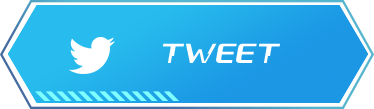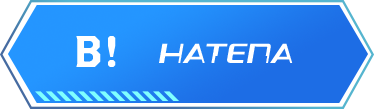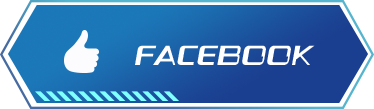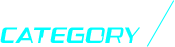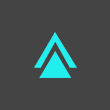MetaMask(メタマスク)の使い方を画像つきで解説!
MEW(マイイーサウォレット)とも連携でき、Google Chromeのプラグインとして動作する、便利なイーサリアムのwallet(ウォレット)が「MetaMask(メタマスク)」。普段の動作も複数のアドレスを使い分けることも簡単にできるため、使いやすいと評判になっています。
そんなMetaMask、「便利なのは分かったけれど、実際に使うことができるのか心配…」という方もいらっしゃるのではないでしょうか。そんな方のためにインストール方法や使い方を詳しく説明していきます。
この記事を参考にしながら、メタマスクを始めてみてはいかがでしょうか。
MetaMask(メタマスク)ってどんなウォレットなの?
MetaMask(メタマスク)とは、イーサリアムとERC20トークンを保管しておくことができるウォレット。
イーサリアムのウォレットとしては、My Ether Wallet(マイイーサウォレット)と同じくらい人気で、多くの人に利用されています。
MetaMaskの対応通貨は、イーサリアムとイーサリアムのブロックチェーンを使って作られたトークンである「ERC20トークン」のみ。そのため、イーサリアムクラシックやビットコインには対応していません。
MetaMask(メタマスク)のインストール方法が知りたい!
MetaMaskとMy Ether Walletは、同じイーサリアムのウォレットです。ですが、この2つには決定的に違う点があります。
それは、MetaMaskはGoogle Chromeのプラグインであるということ。
Google Chromeのプラグインであるため、Microsoft EdgeやFirefoxでMetaMaskを使うことはできません。そのため、メタマスクを利用したい方は、Google Chromeをダウンロードしておく必要があります。
Google Chromeでメタマスクをインストールする方法は?
Google Chromeでメタマスクをインストールする方法を詳しく説明していきます。
まずは、Google Chromeで、「メタマスク」と検索します。すると、GoogleウェブストアのMetaMaskが表示されるので、そこをクリックします。
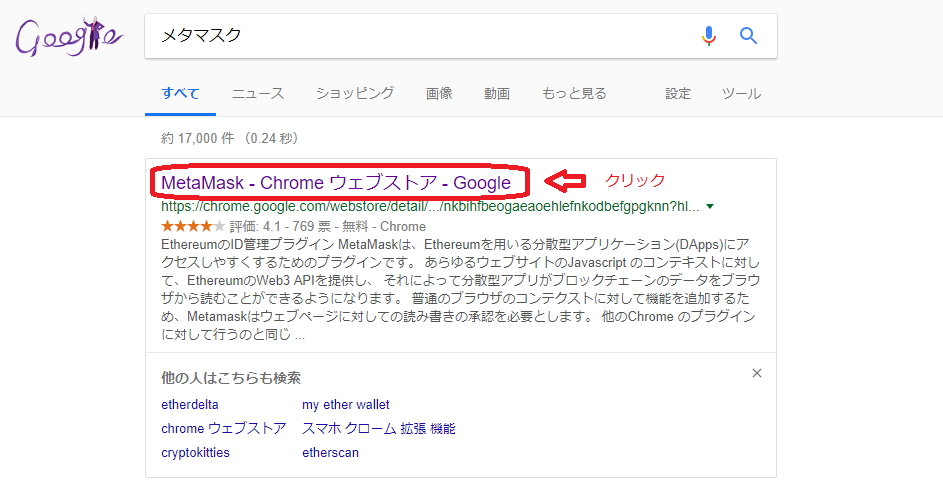
すると、メタマスクのダウンロード画面が表示されるので、右上にある「CHROMEに追加」というボタンをクリックします。
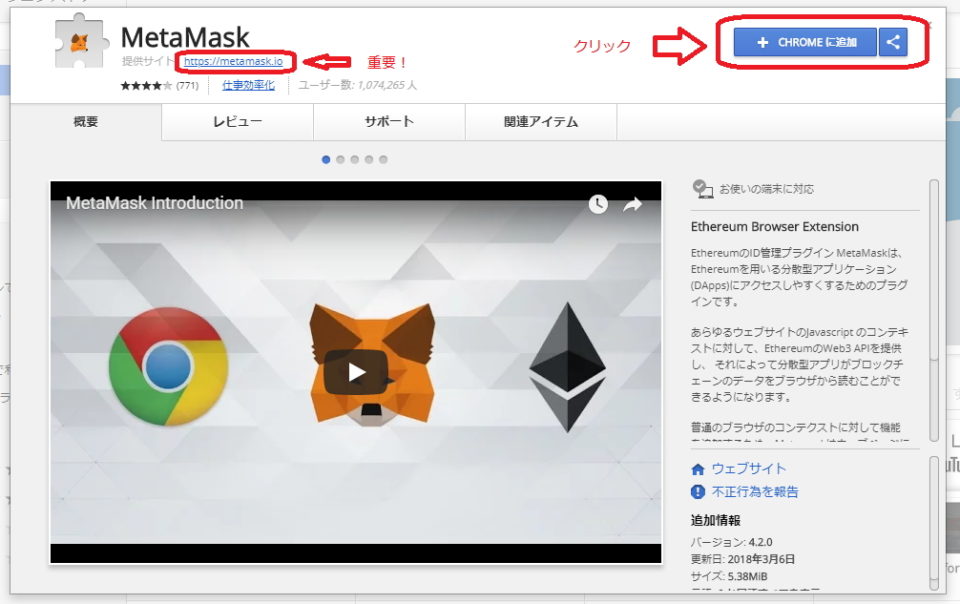
この際、気を付けたいのが、提供サイト名。正しい提供サイト名は、「https://metamask.io」です。このサイト名以外の場合は偽サイトであるため、追加しないようにしましょう。
CHROMEに追加というボタンを押すと、「MetaMaskと追加しますか?」と表示されます。そこで、「拡張機能を追加」というボタンをクリックし、インストールを開始しましょう。
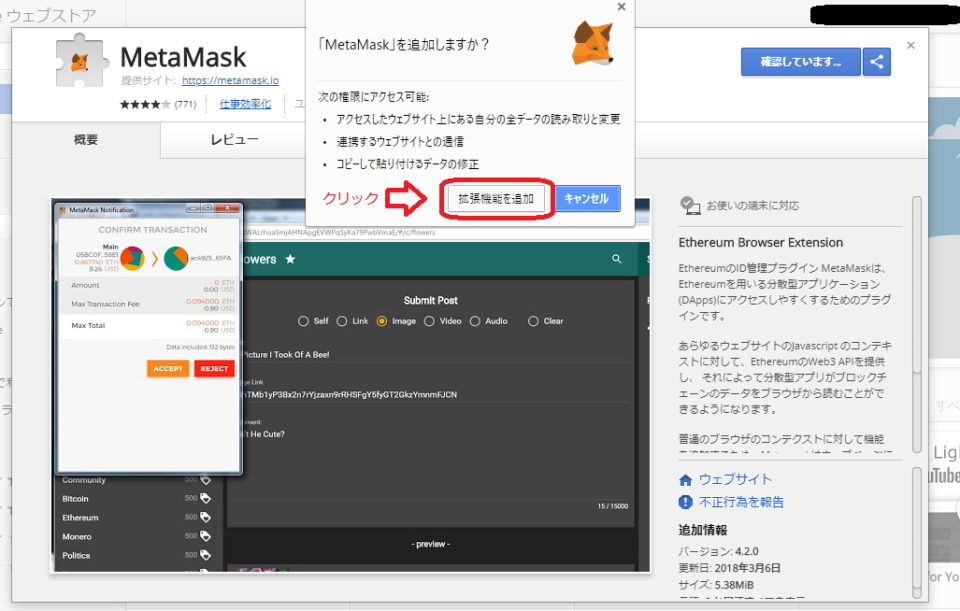
インストールはすぐに完了します。すると、右上に狐のマークが追加されるので、その狐のマークをクリック。
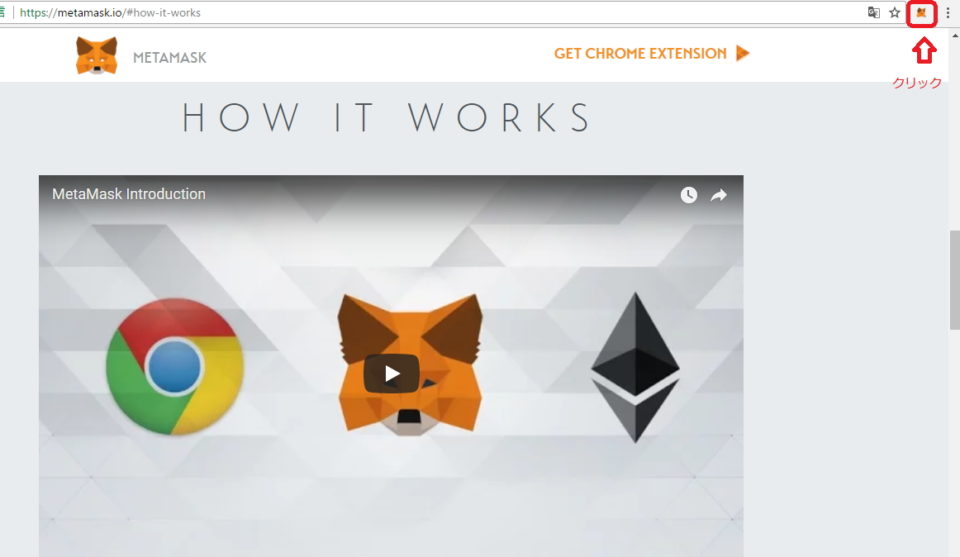
すると、右にこのような画面が表示されるので、オレンジの「Accept」ボタンをクリックします。
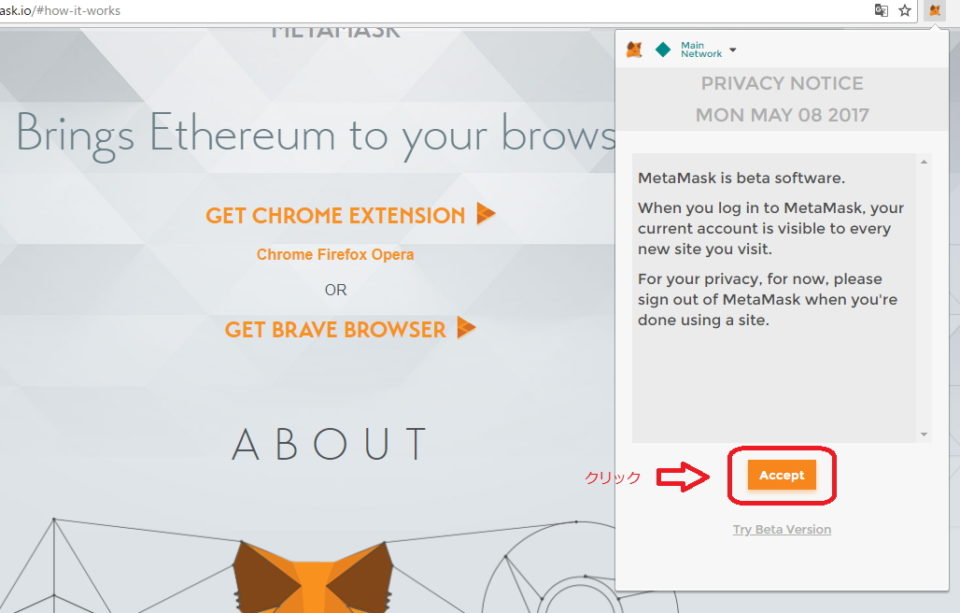
クリックすると、また同じような画面が右に表示されるので、下までスクロールした後に、「Accept」ボタンをクリックしましょう。
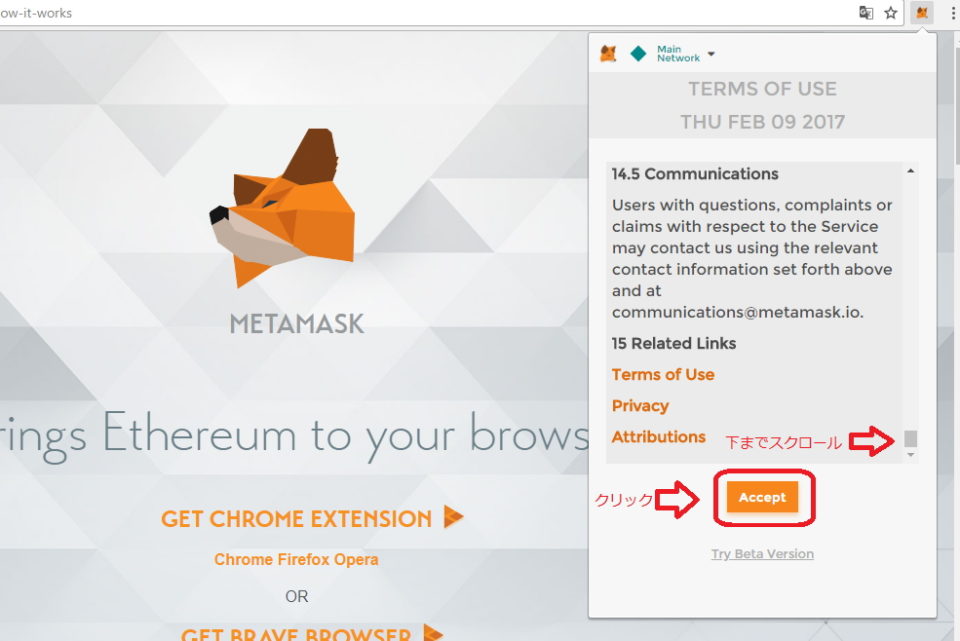
すると、パスワードを入力する画面が表示されます。パスワードは大切なコインを保管するための大事なもの。そのため、英数字と記号を組み合わせて32文字以上にしておくと安心です。
2つの欄に同じパスワードを入力した後に、オレンジの「CREATE」ボタンをクリックしましょう。
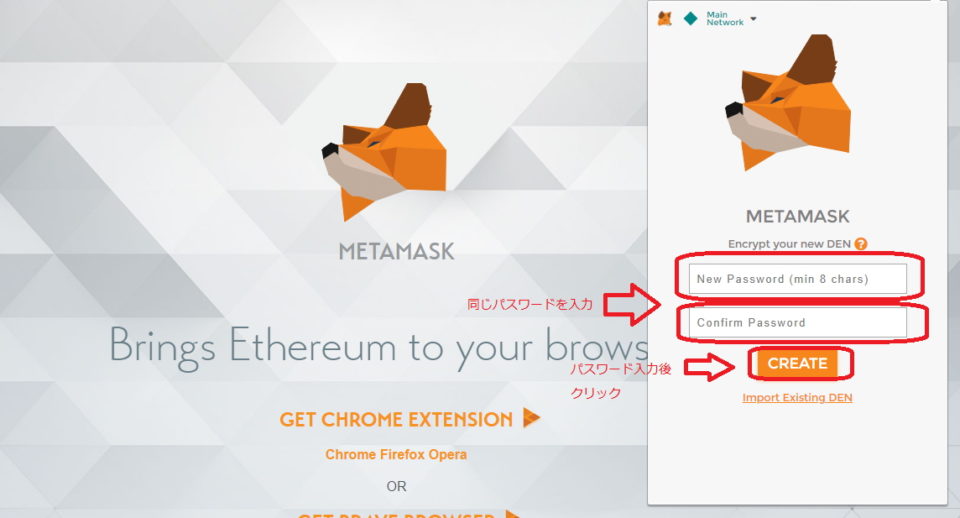
クリックすると、12個の単語が書かれたページが現れます。この12個の単語は「SEEDワード」といい、このウォレットを復元する際に必要なとても大切なものです。
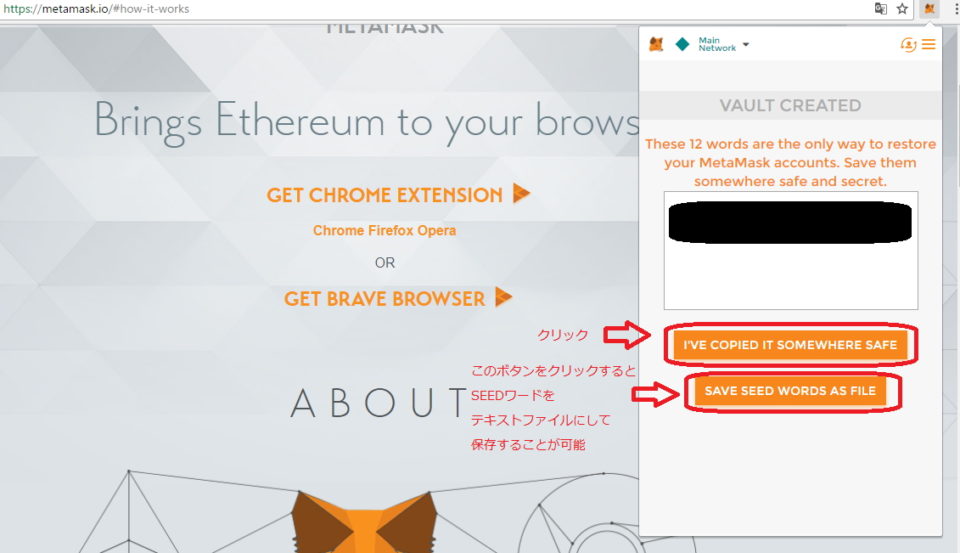
「SAVE SEED WORDS AS FILE」というボタンをクリックすると、テキストファイルで保管することも可能です。誰かに見られることがないように、厳重に保管しましょう。
SEEDワードがきちんと保管できれば、「I’VE COPIED IT SOMEWHERE SAFE」というボタンを押して次に進みます。
このような画面が出ると、インストールは完了です。
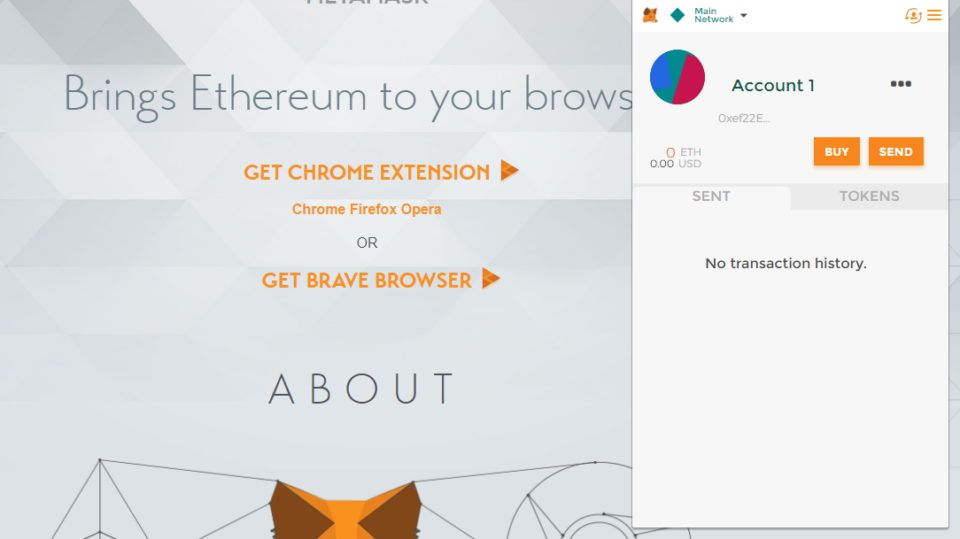
MetaMaskって違うパソコンでも使えるの?
MetaMaskは、Google Chromeのプラグイン機能を使うものでした。では、違うパソコンでもGoogleを同期させていれば、メタマスクを使うことができるのでしょうか。
メタマスクを使用できるのは最初にインストールしたパソコンでのみ。
そのため、MetaMaskを違うパソコンにインストールしログインしても、残高がゼロの状態で表示されるようです。
例えば、普段夜に使っている自分の家のパソコンにMetaMaskをインポートしたとします。ですが、昼間よく使う職場のパソコンでメタマスクにログインしても、MetaMaskにはうまくログインができません。
ひとつのアカウントで別のパソコンでメタマスクを使うことは不可能だと覚えておきましょう。
取引所からMetaMask(メタマスク)に送金するには、どうすればいいの?
MetaMaskにウォレットを無事作ることができたら、次はお金を入金しましょう。ほとんどの人は、取引所でイーサリアムなどの通貨を手に入れると思います。そんな取引所からMetaMaskに送金する方法を紹介していきます。
bitFlyerからMetaMaskに送金をするにはどうやってすればいい?
多くの人が使っている仮想通貨取引所のbitFlyer(ビットフライヤー)からMetaMaskへの送金はどのように行えばいいのでしょうか。
ビットフライヤーからメタマスクへイーサリアムを送金するには、まずはメタマスクで宛先のアドレスを確認しましょう。確認の方法は、Google Chromeの右上の狐マークを押し、アカウント名の横にある「…」のマークをクリックします。
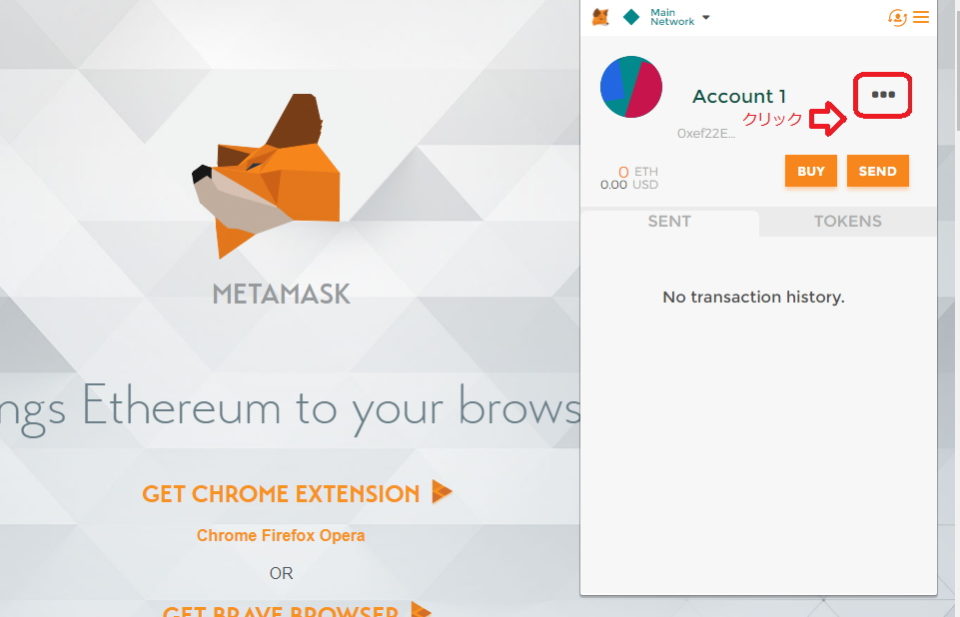
次に、「Copy Address to clipboard」というテキストをクリックします。すると、表示は何も変わりませんが、ウォレットのアドレスがコピーされている状態になるので、この状態でビットフライヤーの操作を行いましょう。
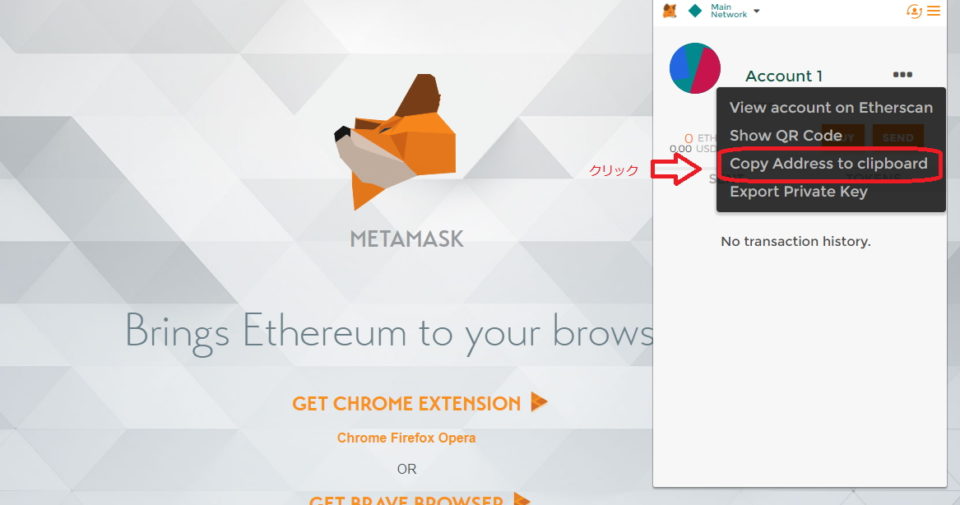
ビットフライヤーにログインした後、左側で「入出金」を選択します。入出金を選択すると、画面が変わり、上に様々な通貨の預入などが表示されるので、「ETHご送付」を選びましょう。
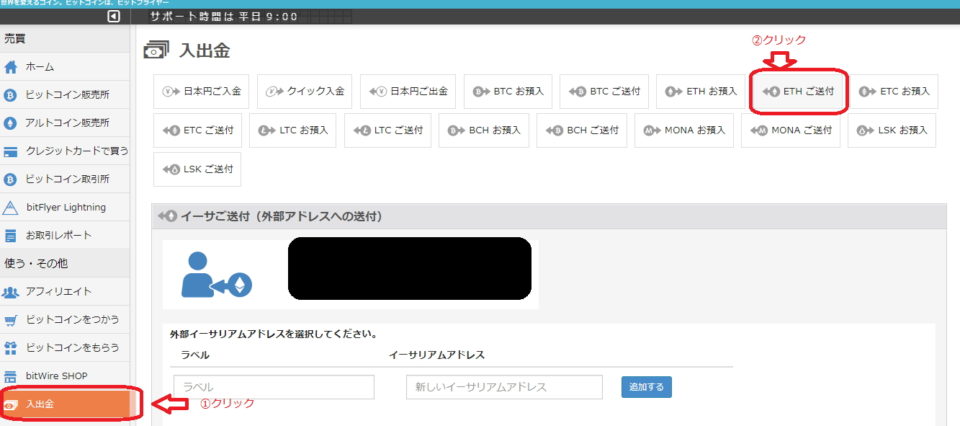
すると、「ラベル」と「イーサリアムアドレス」などを入力する画面になります。ラベルとは、自分が管理しやすいように外部アドレスに付ける名前のこと。ラベルの入力は必須ではありませんが、自分のわかりやすいワードを入力しておくと管理が楽になります。
イーサリアムアドレスの欄ではペーストを行うと、先ほどメタマスクでコピーしたアドレスが表示されるはずです。ラベルとイーサリアムアドレスの入力が終われば、追加ボタンをクリックしましょう。
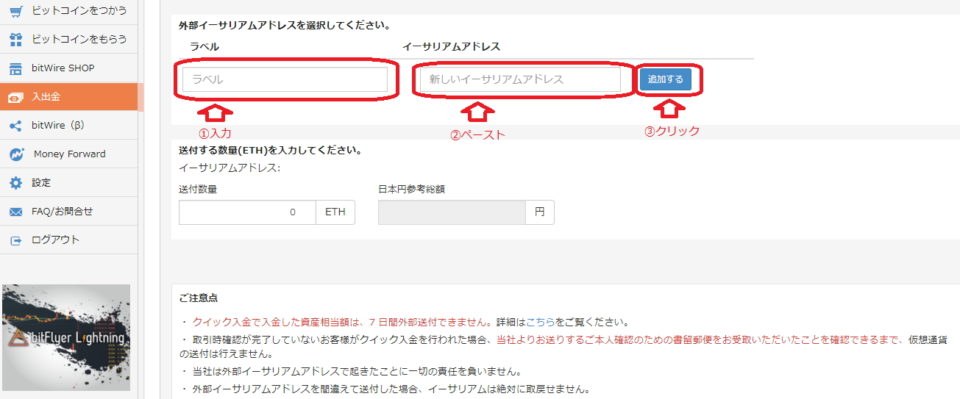
二段階認証を行っていると、次に確認コードを入力する画面になります。確認コードを入力した後に、「確認」ボタンをクリックしましょう。
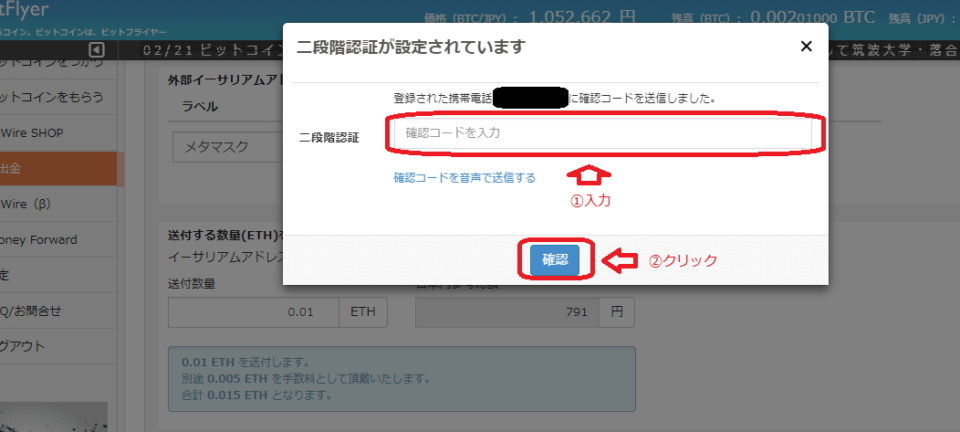
すると、自分のメタマスクのアドレスが選択できるようになるので、選択しましょう。次に送付する数量を入力します。数量を入力すると、日本円の参考総額が自動的に表示され、手数料を含んだ総額も下に表示されるので確認しましょう。
金額に間違いがなければ、「イーサリアムを外部アドレスに送付する」という赤いボタンをクリックすれば、送金の完了です。
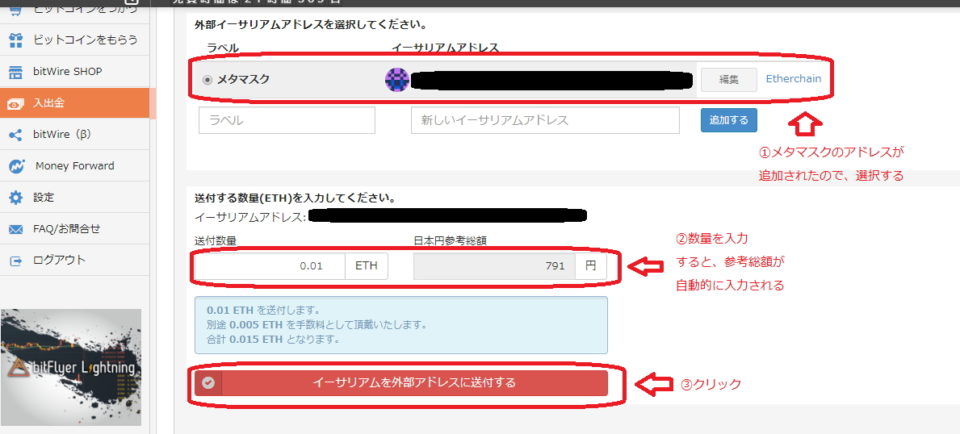
MetaMaskから別のアドレスへ送金する場合の方法って?
メタマスクから別のアドレスへ送金する場合は、どのように行えばいいのでしょうか。
実は、送金は入金と比較すると、とても簡単です。やり方は、まず狐マークを押し、メタマスクを表示させ、オレンジの「SEND」ボタンをクリックします。
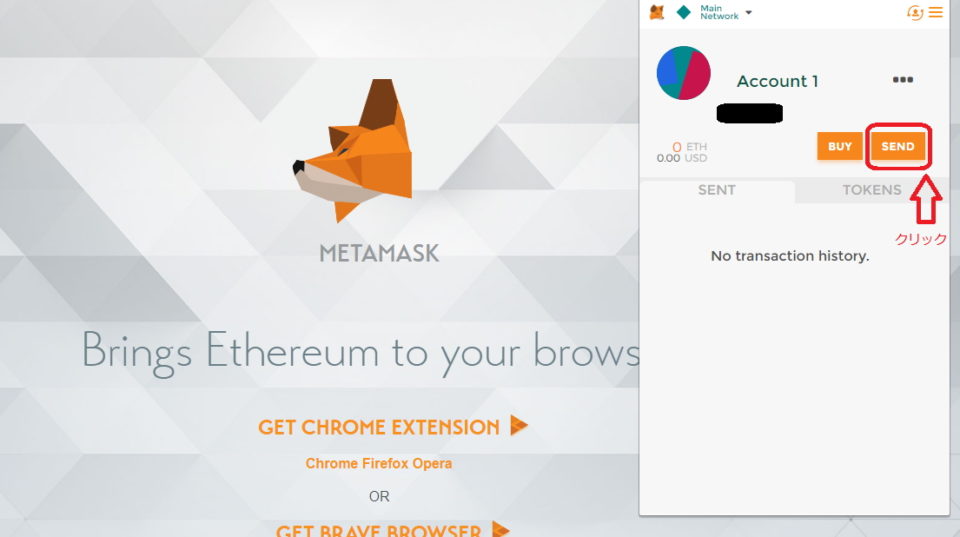
次に、送金先のアドレスと送金額をETH単位で入力し、オレンジの「NEXT」ボタンを押します。
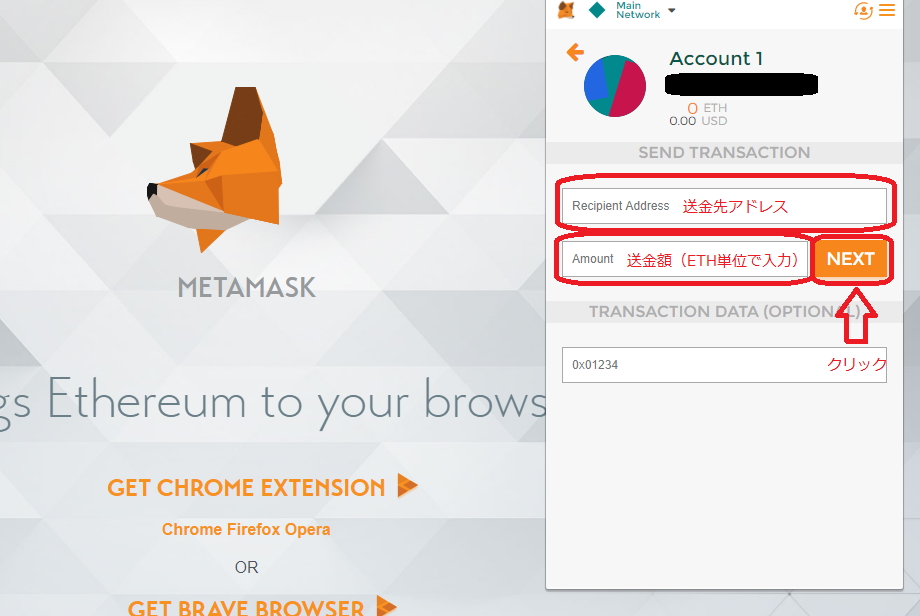
すると、最終確認画面が現れるため、内容を確認した後に緑の「SUBMIT」ボタンを押せば、送金完了です。
MetaMaskの送金手数料はどのくらいなの?
MetaMaskから送金をする際には、送金手数料は必要です。メタマスクの場合もMEWと同じく、送金手数料は「ガス価格」と呼ばれます。
ガス価格は高く設定すればするほど、送金にかかる時間が短くなります。MEWの場合、ガス価格の上限が決まっていますが、メタマスクの場合は上限が決まっていません。もしとても急ぐ送金があった場合、メタマスクを利用しガス価格を高く設定すれば迅速に対応してくれるはずです。
MetaMaskを使っていると目にするLOOSEって何?
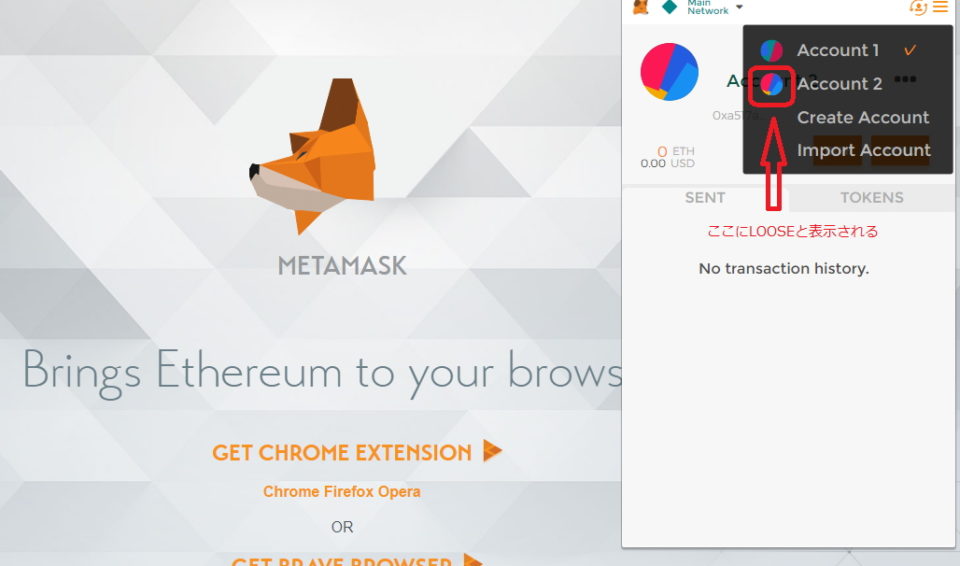
MetaMaskってスマホでは使えるの?アプリはある?
スマホでメタマスクを使用するには、まずandroidのスマホにFireFoxのアプリをダウンロードします。そのFireFoxのアプリのアドオン機能を使い、メタマスクをFireFoxのアドオンに追加し、パスワードを入力すると利用が可能です。
「androidでは使えるのはわかったけど、iPhoneでもメタマスクを利用したい」という方もいらっしゃるのではないでしょうか。ですが、iPhoneのFireFoxではアドオン機能を利用することができません。そのため、iPhoneではメタマスクを利用することができないのです。
iPhoneユーザーは、パソコンでメタマスクを利用しましょう。
MetaMaskとMy Ether Walletの違いって?連携ができるって本当?
MetaMaskとMy Ether Walletは、どちらもイーサリアムやERC20トークンのウォレットです。この2つのウォレットについて説明していきます。
MetaMaskとMy Ether Wallet、何が違うの?
メタマスクとマイイーサウォレットは、メタマスクがGoogle Chromeのプラグインとして使うことができるという点が異なるということを書きました。ですが、他にも違う点がいくつかあります。
MetaMaskとMy Ether Walletの違いは
- MetaMaskは複数のアドレスの管理が簡単だが、MEWは管理しにくい
- MetaMaskはトークンの送受金ができないが、MEWはできる
という点です。
MetaMaskでは、複数のアドレスの作成も管理も簡単です。難しい操作がなく、単純な操作でアドレスの使い分けができます。
ですが、MEWの場合は複数のアドレスを管理するには様々な操作を行う必要があり、簡単に管理ができるとはいえません。
また、MetaMaskはMetaMaskのみではトークンの送受金を行うことができません。ですが、MEWはトークンの送受信ができます。
MetaMaskとMy Ether Wallet、実は連携することができ、これらの欠点を補いあうことが可能です。
連携とは、メタマスクで作成したウォレットのアドレスをマイイーサウォレットでも利用できるようになるなど、どちらかで作成したアドレスをどちらのウォレットでも利用できるようになることをいいます。
複数のアドレスを作るのはメタマスクで行う、トークンの送受金はマイイーサウォレットで行うなど、連携することで使い方の幅が広がるため、利便性が格段にアップします。
メタマスクで作成したアドレスをマイイーサウォレットで使う方法と、マイイーサウォレットで作成したアドレスをメタマスクで使い方法に分けて、連携の方法を説明していきます。
MetaMaskのアドレスをMy Ether Walletで使うにはどうすればいいの?
メタマスクのアドレスをマイイーサウォレットで使うために、まずはきちんとメタマスクにログインしているかどうか確認しておきます。
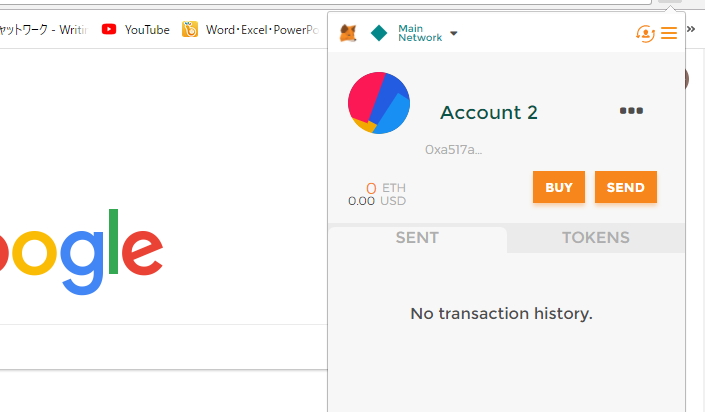
次に、マイイーサウォレットを開きます。そこで、上部にある「Ether/トークンの送出」を押し、「MetaMask/Mist」を選択し、「Metamaskに接続」ボタンをクリックします。
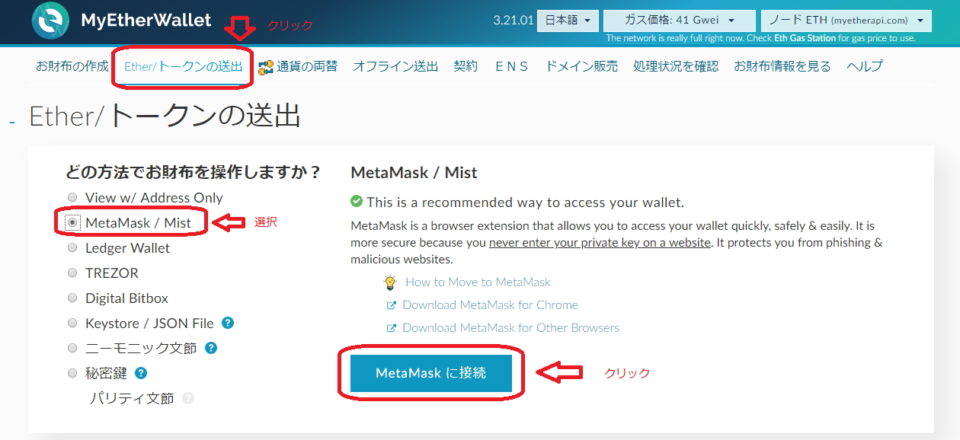
これで、メタマスクのアドレスをマイイーサウォレットで使うことができるようになりました。アカウントアドレスには、メタマスクのアドレスが表示されています。
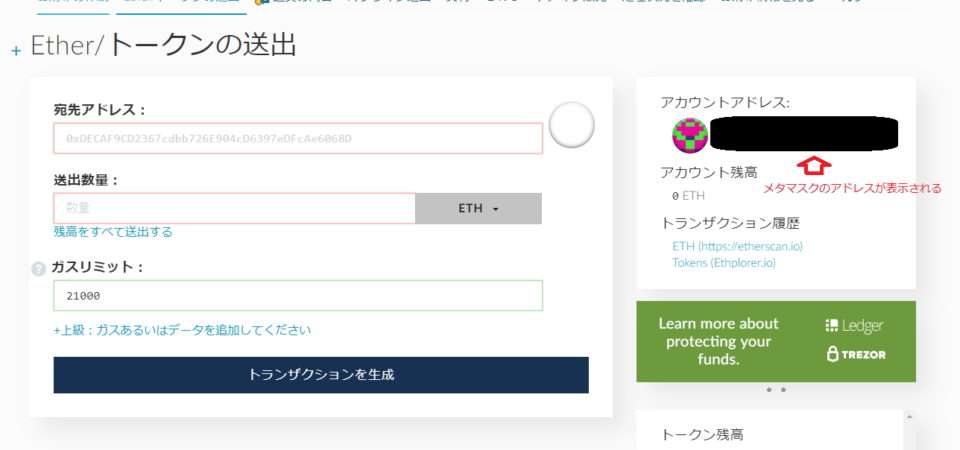
My Ether WalletのアドレスをMetaMaskで使うにはどうすればいいの?
次は逆にマイイーサウォレットのアドレスをメタマスクで使えるように導入してみましょう。
まず、狐マークを押し、メタマスクを開きます。そのあと、右上にある人のマークを押した後、「Import Account」をクリックしましょう。
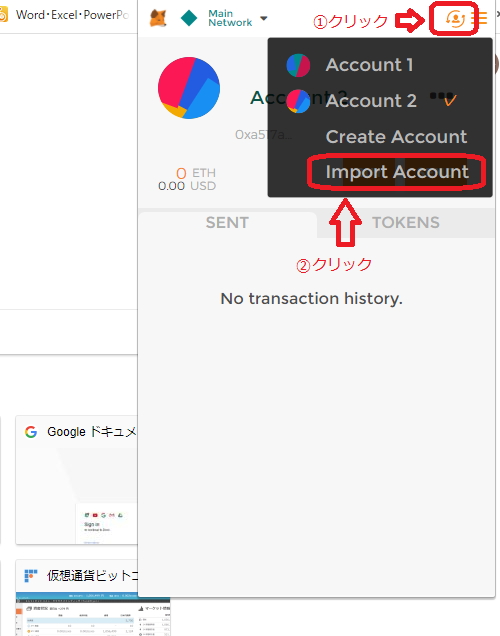
マイイーサウォレットのアドレスをインポートするには、「秘密鍵」を入力するか、「JSONファイル」を使います。秘密鍵の場合は、秘密鍵を入力しましょう。
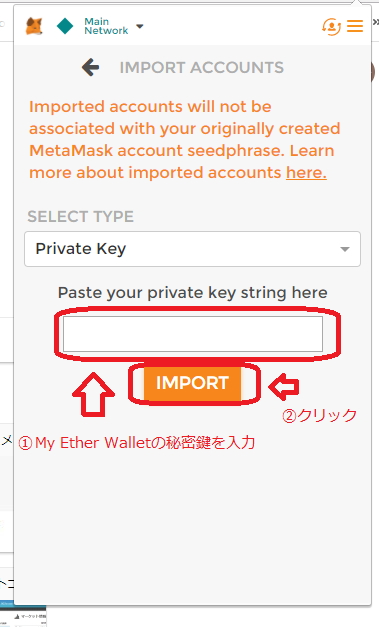
JSONファイルの場合は、JSONファイルをアップします。JSONファイルとは、「Keystoreファイル」のこと。マイイーサウォレットでウォレットを作成する際には、必ずパソコンにダウンロードしています。
JSONファイルを選択し、Keystoreファイルを選択。その後、マイイーサウォレットのパスワードを入力し、「IMPORT」をクリックしましょう。
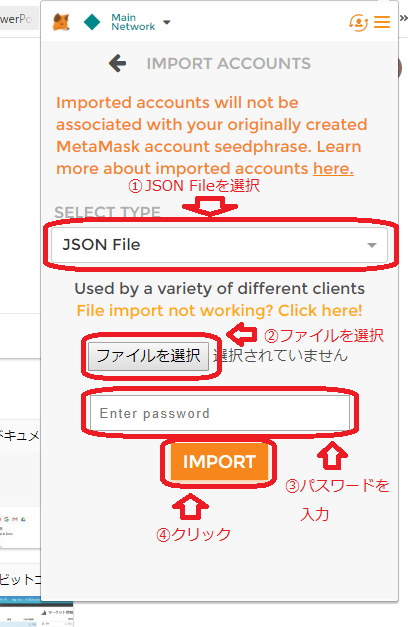
これで、新しくアカウントができ、連携の完了です。
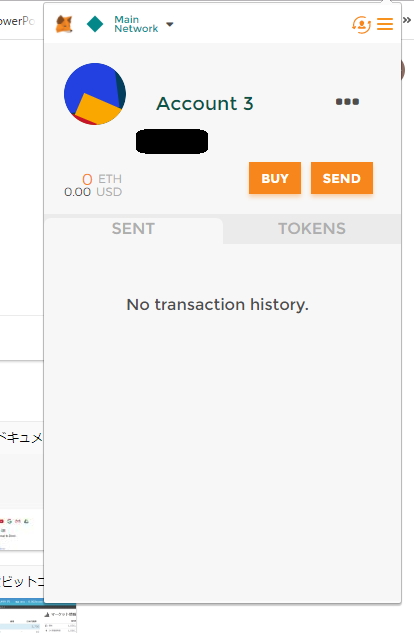
とっても便利なメタマスクを使ってみよう!
イーサリアムのウォレットとして有名なマイイーサウォレットと連携すれば、トークンでも送受金できるようになり、より使いやすくなります。そんなメタマスクをぜひ利用してみてはいかがでしょうか。